セキュリティについて
あんしんしておサイフケータイをご利用いただくためのサービスと機能を紹介します。
セキュリティの種類
| 利用場面 | 設定 | 操作 | 端末の種類 | 手続き方法 | |
|---|---|---|---|---|---|
| Android スマートフォン ドコモケータイ(spモード) |
ドコモケータイ(iモード) | ||||
| 事前のセキュリティ対策 | 事前 | 端末 | おサイフケータイ ロック | ICカードロック | 端末に設定 |
| 紛失・盗難発生時に対応 | 事後 | 遠隔 | おまかせロック | おまかせロック
|
電話またはMy docomoで設定 |
端末に事前設定可能なセキュリティ
第三者におサイフケータイの機能を無断で使われることを防ぐために、おサイフケータイの機能をロックすることができます。
設定・解除に必要な暗証番号などの取扱いには十分ご注意ください。
スマートフォンをご利用の場合 【おサイフケータイロック】
おサイフケータイのロック方法は、ご利用の機種によりメニュー名が異なります。
ご利用のスマートフォンから該当のメニュー名を選択して設定方法をご確認ください。
- おサイフケータイ ロック設定中に電源を切ったり、電池残量がなくなって電源が切れた場合でもロックは解除されません。
NFC/おサイフケータイ ロック ON/OFF 設定方法例
本ロック機能は、画面状態(画面ロックやスリープ状態)と連動します。かざして利用する場合は、画面ロックやスリープ状態の解除が必要になります。
(画面ロック中やスリープ状態時にかざして利用することができません)
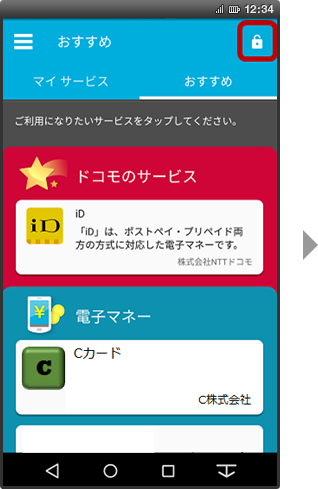
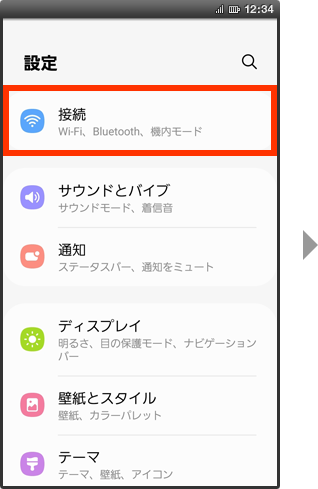
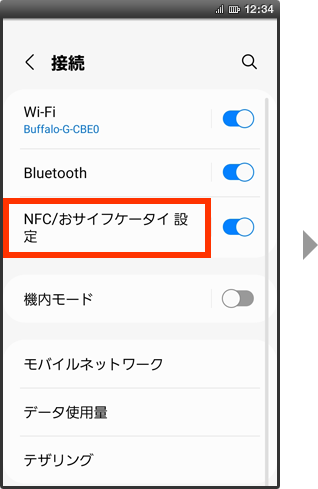
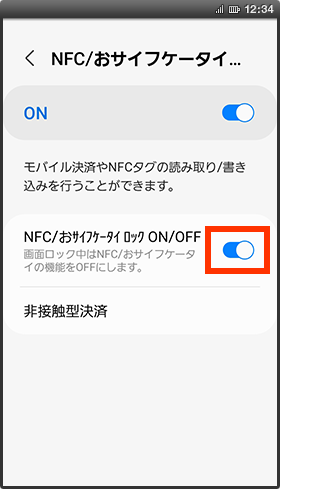
- 設定方法は、機種によって操作が異なりますので、詳しくは取扱説明書をご覧ください。
- スリープ状態とは、スリープモードなどのスマートフォンの電源がONのまま、画面のバックライトが消灯、または時計表示されている状態を指します。
NFC/おサイフケータイ ロック 設定方法例
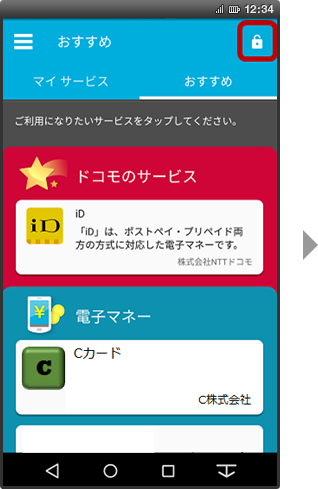
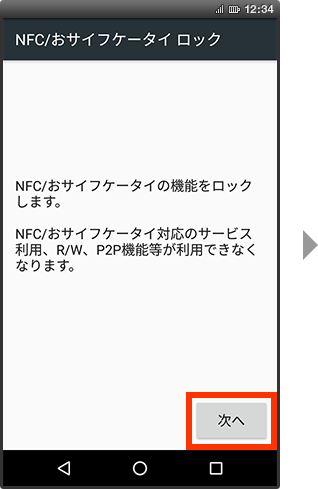

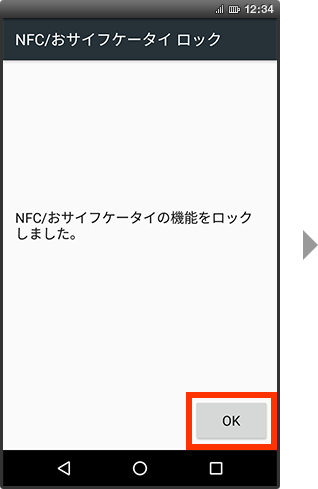
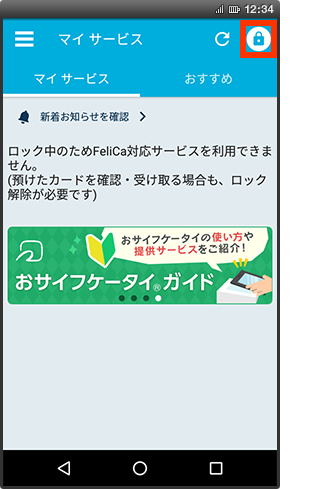
- 設定方法は、機種によって操作が異なりますので、詳しくは取扱説明書をご覧ください。
- NFC/おサイフケータイ ロック解除時には、NFC/おサイフケータイ ロックの設定を行った際の機種に挿入されていたドコモUIMカードを挿入した状態で解除を行ってください。
おサイフケータイ ロック 設定方法例
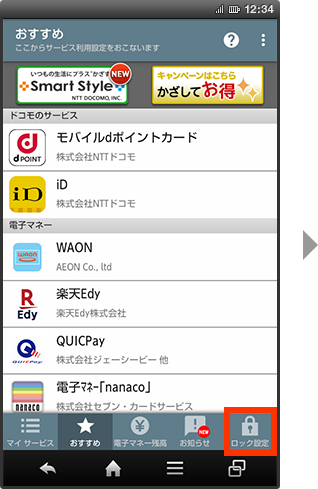
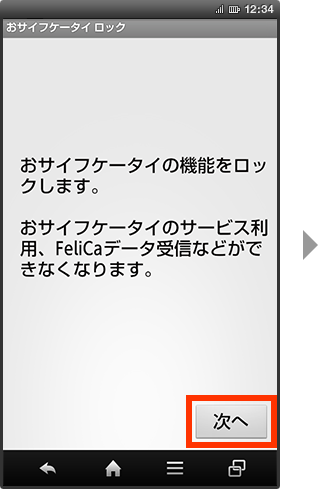
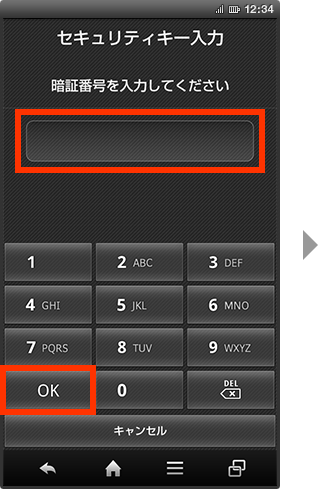
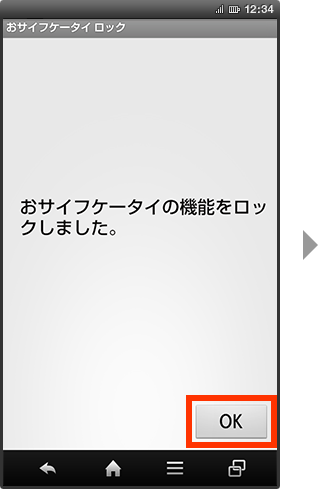
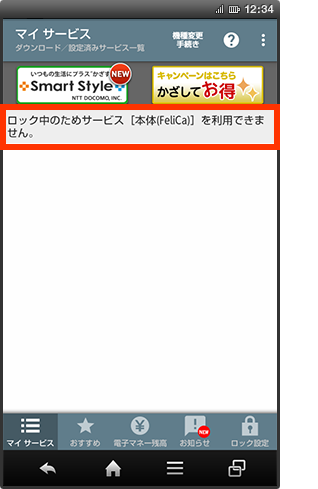
- おサイフケータイ ロック設定/解除用の暗証番号は、機種によって名称(例:ロックNo.)や初期設定状態が異なります。
- 設定方法は、機種によって操作が異なりますので、詳しくは取扱説明書をご覧ください。
iモード機種をご利用の場合 【ICカードロック】
iモード機種でのおサイフケータイのロック方法は以下のとおりです。
設定には端末暗証番号を入力して設定/解除を行います。
- 端末暗証番号は、事前の変更設定をお勧めします。詳しくは端末暗証番号をご確認ください。
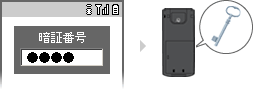
機種によっては指紋センサーや顔認証でロック解除ができ、大変便利です。
- ICカードロック中に電源を切ったり、電池残量がなくなって電池が切れた場合でもロックは解除されません。
- 一部機種(506iCシリーズなど)は、ICカードロック機能に対応していません。
【設定方法例】

- 設定方法は、機種によって操作が異なりますので、詳しくは取扱説明書をご覧ください。
もしもの時の対処方法を確認
おサイフケータイ を使いはじめたら、もしものときの対処方法を確認するとあんしんです。
重要なデータが保存されるので、おサイフケータイ 対応サービスの利用前に、故障時、紛失時、機種変更時の対応手段や連絡先を確認してください。
おサイフケータイ のご利用にあたってご注意事項/ご利用規則をご覧ください。
紛失・盗難時の対応方法
紛失や盗難などで利用を中断・再開したい場合や第三者による使用を防ぐためのお手続きを紹介します。
